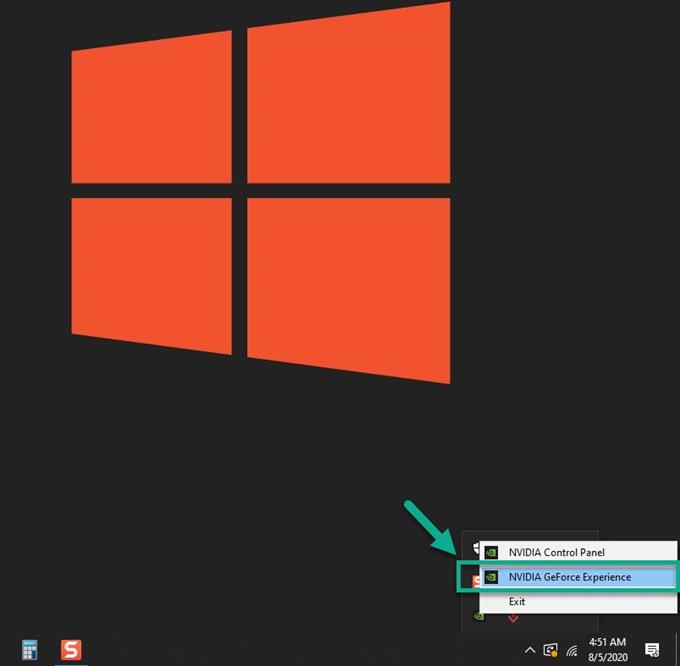أحد العوامل التي يمكن أن تساهم في ظهور شاشة سوداء Valorant في مشاكل بدء التشغيل هي البيانات التالفة أو القديمة. لإصلاح ذلك ، تحتاج إلى التأكد من تحديث اللعبة وأن برنامج تشغيل بطاقة الرسومات الذي يستخدمه الكمبيوتر هو أحدث إصدار.
Valorant هي لعبة إطلاق نار من منظور الشخص الأول 5v5 مجانية تم إصدارها بواسطة Riot Games في يونيو 2020. تدور أحداثها في المستقبل القريب حيث يتحكم اللاعبون في الوكلاء بهدف مهاجمة الفريق الخصم أو الدفاع عنه. طريقة لعبها مشابهة لتلك التي في CS: GO و Overwatch حيث يكون هدف الفرق المهاجمة هو زرع القنبلة بينما يهدف الفريق المدافع إلى نزع فتيلها..
شاشة سوداء باهتة أثناء الإطلاق
إحدى المشكلات الشائعة التي قد تواجهها أثناء لعب هذه اللعبة هي مشكلة الشاشة السوداء. يحدث هذا عادةً عند بدء اللعبة ويمكن أن يكون غالبًا تجربة محبطة. إليك ما عليك القيام به لإصلاح ذلك.
المتطلبات الأساسية:
- إعادة تشغيل الكمبيوتر.
- تأكد من تحديث اللعبة. يتم ذلك تلقائيًا عند بدء اللعبة.
- تأكد من أن جهاز الكمبيوتر الخاص بك يفي بمتطلبات الأجهزة اللازمة لتشغيل اللعبة.
الحد الأدنى (30 إطارًا في الثانية)
- وحدة المعالجة المركزية: Intel Core 2 Duo E8400
- وحدة معالجة الرسومات: Intel HD 4000
- ذاكرة الوصول العشوائي: 4 جيجابايت
موصى به (60 إطارًا في الثانية)
- وحدة المعالجة المركزية: Intel i3-4150
- وحدة معالجة الرسومات: GeForce GT730
- ذاكرة الوصول العشوائي: 4 جيجابايت
نهاية عالية (144+ إطارًا في الثانية)
- وحدة المعالجة المركزية: Intel Core i5-4460 3.2 جيجا هرتز
- مُعالج الرسومات: GTX 1050 Ti
- ذاكرة الوصول العشوائي: 4 جيجابايت
الطريقة الأولى: قم بتحديث برنامج تشغيل بطاقة الرسومات الخاصة بك
تحدث هذه المشكلة عادةً إذا كان لديك برنامج تشغيل رسومات قديم وهذا هو السبب في أنك ستحتاج إلى التأكد من تثبيت أحدث برنامج تشغيل لديك. إذا كان لديك بطاقة رسومات NVIDIA ، فإليك ما تحتاج إلى القيام به.
الوقت اللازم: 10 دقائق.
تحديث برنامج تشغيل NVIDIA GPU
- انقر بزر الماوس الأيمن على أيقونة إعدادات NVIDIA.
يمكن العثور على هذا في علبة النظام في الجانب الأيمن السفلي من الشاشة.

- انقر فوق NVIDIA GeForce Experience.
سيؤدي هذا إلى فتح نافذة GeForce Experience.

- انقر فوق علامة التبويب برامج التشغيل.
هذه هي علامة التبويب الثانية أعلى النافذة.

- انقر فوق التحقق من وجود تحديثات.
سيؤدي هذا إلى التحقق من توفر أي برنامج تشغيل جديد. إذا تم العثور على أي منها ، فقم بتنزيله وتثبيته.

إذا كنت لا ترى تجربة GeForce ، فعليك تنزيلها أولاً من هنا https://www.nvidia.com/en-us/geforce/geforce-experience/.
بدلاً من ذلك ، يمكنك أيضًا تحديث برنامج تشغيل بطاقة الرسومات الخاصة بك من مدير الجهاز.
- انقر بزر الماوس الأيمن فوق الزر “ابدأ”.
- انقر فوق إدارة الأجهزة.
- انقر فوق السهم للأمام قبل محولات العرض.
- انقر بزر الماوس الأيمن فوق محول العرض ثم انقر فوق تحديث برنامج التشغيل.
- انقر فوق البحث تلقائيًا عن برامج التشغيل.
الطريقة الثانية: أعد تثبيت اللعبة لإصلاح شاشة سوداء Valorant
هناك احتمال أن تكون المشكلة ناتجة عن ملف لعبة تالف. إذا كانت هذه هي الحالة ، فستحتاج إلى إعادة تثبيت اللعبة.
- انقر فوق الزر ابدأ.
- انقر فوق الإعدادات.
- انقر فوق التطبيقات.
- ابحث عن Valorant ثم انقر فوقه.
- انقر فوق إلغاء التثبيت.
- انقر فوق إلغاء التثبيت مرة أخرى في القائمة المنبثقة التي تظهر.
- ابحث عن Riot Vanguard ثم انقر فوقه.
- انقر فوق إلغاء التثبيت.
- انقر فوق إلغاء التثبيت مرة أخرى في القائمة المنبثقة التي تظهر.
أعد تشغيل الكمبيوتر بمجرد اكتمال إلغاء التثبيت ثم قم بتنزيل اللعبة وتثبيتها مرة أخرى.
بعد تنفيذ الخطوات المذكورة أعلاه ، ستصلح بنجاح الشاشة السوداء Valorant عند مشكلة بدء التشغيل.
قم بزيارة قناة androidhow الخاصة بنا على Youtube لمزيد من مقاطع الفيديو حول استكشاف الأخطاء وإصلاحها
اقرأ أيضا:
- كيف تلعب ألعاب Sega Genesis على نظام التشغيل Windows 10